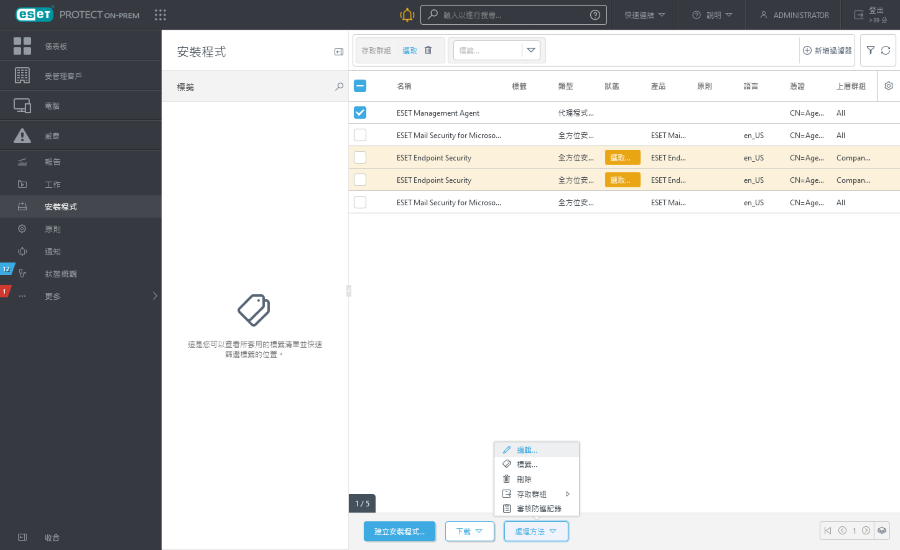安裝程式
本節說明如何建立代理程式安裝程式套件,以在用戶端電腦上部署 ESET Management 代理程式。安裝程式套件儲存在 ESET PROTECT Web 主控台中,您可以在必要時再次編輯和下載它們。
按一下 ![]() [安裝程式] > [建立安裝程式],然後選取作業系統。
[安裝程式] > [建立安裝程式],然後選取作業系統。
 Windows
Windows
•下載或使用 ESET Remote Deployment Tool - 代理程式與 ESET 安全性產品安裝程式套件提供進階配置選項,包含 ESET Management 代理程式及 ESET 產品的原則設定、ESET PROTECT 伺服器主機名稱及連接埠,以及選取 [上層群組] 的能力。您可以本機或遠端部署安裝程式 (使用 ESET Remote Deployment Tool)。
•首先部署代理程式 (代理程式指令碼安裝程式) -此類型的代理程式部署適用於遠端及本機部署選項皆不適合您時。您可以透過電子郵件來發送代理程式指令碼安裝程式,再讓使用者進行部署。您也可以從卸除式媒體 (例如,USB 隨身碟) 執行代理程式指令碼安裝程式。
•使用 GPO 或 SCCM 進行部署 -使用此選項在用戶端電腦上大量部署 ESET Management 代理程式。
 macOS
macOS
•下載或傳送安裝程式 - 代理程式與 ESET 安全性產品安裝程式套件允許進階配置選項,包含 ESET Management 代理程式及 ESET 產品的原則設定、 伺服器主機名稱及連接埠,以及選取 [上層群組] 的能力。
 Linux
Linux
•首先部署代理程式 (代理程式指令碼安裝程式) -此類型的代理程式部署適用於遠端及本機部署選項皆不適合您時。您可以透過電子郵件來發送代理程式指令碼安裝程式,再讓使用者進行部署。您也可以從卸除式媒體 (例如,USB 隨身碟) 執行代理程式指令碼安裝程式。
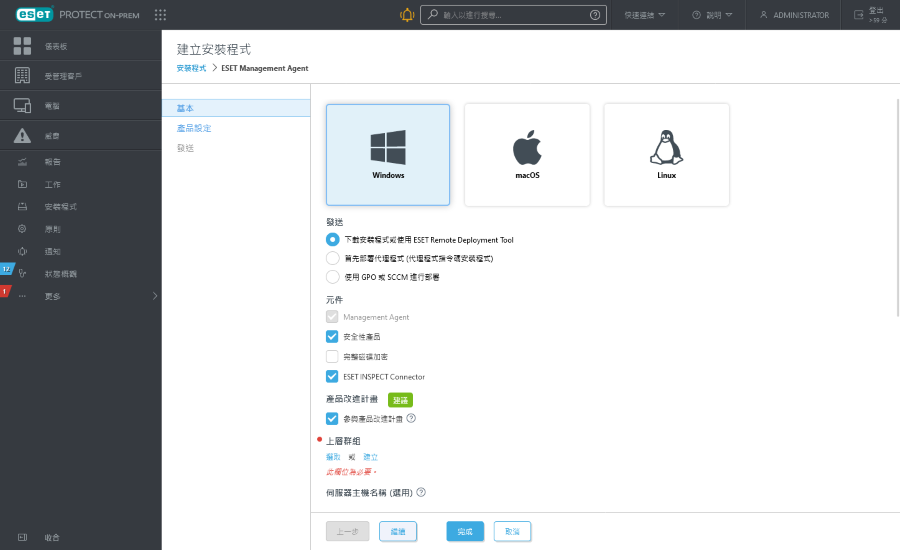
安裝程式與權限
使用者可以建立或編輯群組中包含的安裝程式,其中使用者具有 [群組與電腦] 和 [儲存的安裝程式] 的 [寫入] 權限。
若要下載已建立的安裝程式,使用者需要具有 [群組與電腦] 和 [儲存的安裝程式] 的 [使用] 權限。
•對於在建立全方位安裝程式、GPO 安裝程式或 SCCM 指令碼時,於 [進階] > [初始安裝程式配置] > [配置]類型中選取的原則,將 [原則] 的 [使用] 權限指派給使用者。 •如果指定靜態群組的授權,則將 [使用] 權限指派給 [授權] 的使用者。 •在安裝程式建立期間中選取上層群組不會影響安裝程式位置。建立安裝程式後,其將置於目前使用者的 [存取群組] 中。 存取群組根據使用者的存取權限設定物件的靜態群組和對物件的存取權。 •請記住,在建立安裝程式時,使用者將能夠使用憑證。將可存取含憑證之靜態群組的 [憑證] 其 [使用者] 權限指派給使用者。如果使用者想要部署 ESET Management 代理程式,使用者必須具有簽署實際伺服器憑證之憑證授權單位的 [使用] 權限。如需將存取區分為憑證及憑證授權單位的詳細資訊,請閱讀此範例。 |
家用群組是根據目前作用中使用者的已指派權限集而自動偵測。
範例情況: 目前作用中使用者帳戶具有軟體安裝用戶端工作的寫入存取權限,並且使用者帳戶家用群組為「Department_1」。當使用者建立一個新的軟體安裝用戶端工作時,系統將會自動選取「Department_1」作為用戶端工作家用群組。 |
如果預先選取的家用群組不符合您的期望,您可以手動選取家用群組。
允許使用者建立安裝程式
管理員想要允許使用者 John,在 John 的群組中建立或編輯新的安裝程式。管理員必須遵循下列步驟: 1.建立新的靜態群組,稱為 John 的群組 2.建立新的權限集 a.將新權限集命名為 Permissions for John - Create Installers b.將群組 John 的群組加入 [靜態群組] 區段中 c.在 [功能] 區段中,選取 •[儲存的安裝程式] 的 [寫入] •[憑證] 的 [使用] •[群組與電腦] 的 [寫入] d.按一下 [完成] 以儲存權限集 3.建立新的權限集 a.將新權限集命名為 Permissions for John - Certificates b.將群組全部加入 [靜態群組] 區段中 c.在 [功能] 區段中,為 [憑證] 選取 [使用]。 d.按一下 [完成] 以儲存權限集 這些權限是完整 (建立及編輯) 安裝程式使用的最低需求。 4.建立新使用者 a.將新使用者命名為 John b.在 [基本] 區段中,選取 John 的群組作為家用群組 c.設定使用者 John 的密碼 d.在 [權限集] 區段中,選取 John 的權限 - 憑證及 John 的權限 - 建立安裝程式 e.按一下 [完成] 以儲存使用者 |
從安裝程式功能表下載安裝程式
1.按一下 [安裝程式]。
2.選取您要下載的安裝程式旁的核取方塊。
3.按一下 [下載],並選擇正確的安裝套件版本 (根據位元或作業系統)。如果安裝程式中的 ESET 產品 (ESET 安全性產品、ESET Inspect 連接器或 ESET Full Disk Encryption) 有更新安裝版本可用,將顯示一個視窗。選取 [我接受使用者授權合約條款,並瞭解隱私權政策] 核取方塊,然後按一下 [更新並下載] 以更新安裝程式並下載。
4.您可以在 Web 瀏覽器儲存下載檔案的資料夾中找到安裝套件。
正在從安裝程式功能表編輯安裝程式
1.按一下 [安裝程式]。
2.選取您要編輯的安裝程式旁的核取方塊。
3.按一下 [動作] > [編輯] 來修改安裝程式套件。
過濾器及配置自訂
您可以自訂目前的 Web Console 畫面檢視: